Win10怎么样设置自动删除缓存文件
1、右键点击屏幕左下角的开始按钮,在弹出的菜单中选择设置的菜单项。

2、接下来再打开到设置窗口,点击系统的图标。
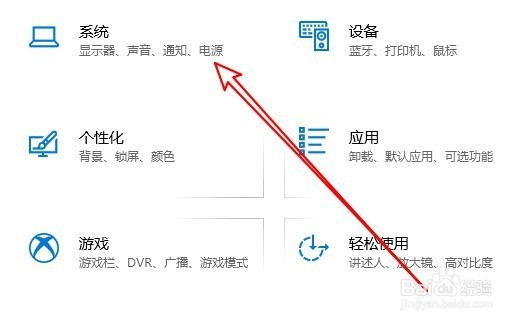
3、然后在打开的窗口中点击左侧变量的存储开单项。
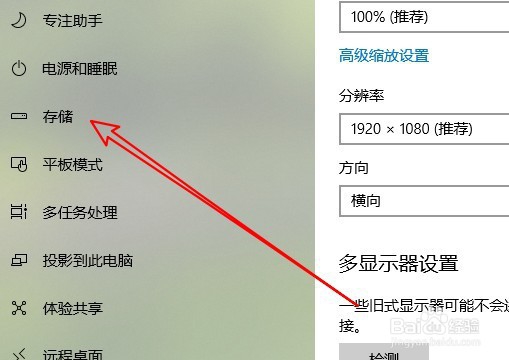
4、在右侧窗口中找到存储感知的设置项。
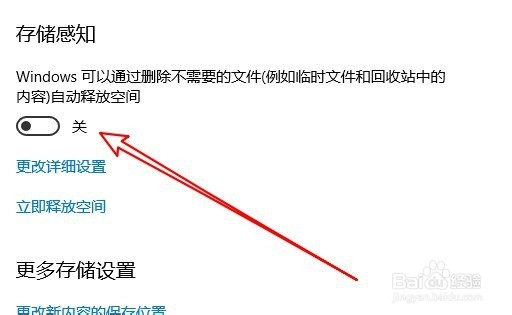
5、点击打开该设置项下面的开关设置为开的状态,同时点击更改详细设置的快捷链接。

6、然后在打开的窗口中找到删除我的应用,未在使用的临时文件设置下。

7、点击勾选该设置项前面的复选框同时设置好删除的时间。
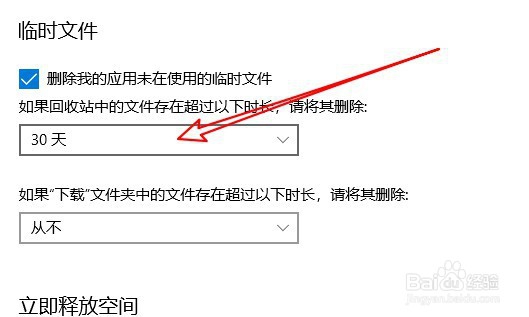
8、总结:
1、右键点击屏幕左下角的开始按钮,在弹出的菜单中选择设置的菜单项。
2、接下来再打开到设置窗口,点击系统的图标。
3、然后在打开的窗口中点击左侧变量的存储开单项。
4、右侧窗口中找到存储感知的设置项。
5、点击打开该设置项下面的开关设置为开的状态,同时点击更改详细设置的快捷链接。
6、然后在打开的窗口中找到删除我的应用,未在使用的临时文件设置下。
7、点击勾选该设置项前面的复选框同时设置好删除的时间。
声明:本网站引用、摘录或转载内容仅供网站访问者交流或参考,不代表本站立场,如存在版权或非法内容,请联系站长删除,联系邮箱:site.kefu@qq.com。
阅读量:85
阅读量:164
阅读量:70
阅读量:183
阅读量:144